技术员演示win7系统快速安装win7系统/win7系统的教程?
大部分对电脑不太熟悉的朋友资讯到win7系统快速安装win7/win7系统的处理方法,虽然win7系统快速安装win7/win7系统处理起来不是很难,可是网上众多朋友还不知道怎么处理,不用担心,其实小编已经给大家整理总结出了win7系统快速安装win7/win7系统的解决技巧。你只用依照首先需要定位install.wim文件的位置,在虚拟光驱加载或者解压的windows iso镜像的sources目录下即可找到install.wim文件; 然后设置引导磁盘和安装磁盘的位置。想要把windows安装到哪个磁盘,就设置为哪个盘即可。如果对某个设置项不懂的话,可以把鼠标移动到上面,会有提示信息弹出。的顺序依次操作就可以了,下面不会的小伙伴快来看看win7系统快速安装win7/win7系统的具处理步骤吧!
给电脑装系统说也难不难,说简单也不算简单。临近年关虽然许多diY配件水涨船高,但是也挡不住很多用户准备给自己配一台新的电脑,而装系统的问题就跳了出来。还有的用户想要在新年的时候给电脑重装一次系统让老电脑焕发一下生机,也难免重装一次系统。针对这些需求我们就来讲解一下如何更快的安装系统。
我们会用到winnTsetup这款系统安装软件,之后我们要用它安装windows操作系统。根据实际情况我们有两种方式来使用这款软件:一种是在全新的电脑上安装系统,需要把它放在winpE的U盘中,一般常见的winpE工具箱中也会这款软件。第二种就是直接在已有操作系统的电脑上启动它,直接指定磁盘分区进行安装。
当然,无论你选择哪种方式都需要提前准备windows安装镜像(iso文件)和winnTsetup,并根据你想安装的系统版本,选择相应的启动程序。64位选择winnTsetup_x64、32位选择winnTsetup_x86。
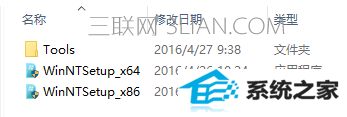
这款软件比较贴心的将windows系统分成了两类,安装软件启动之后,会需要根据你想安装windows xp和以下版本的选左面的标签,windows7~windows7选右边的标签即可。
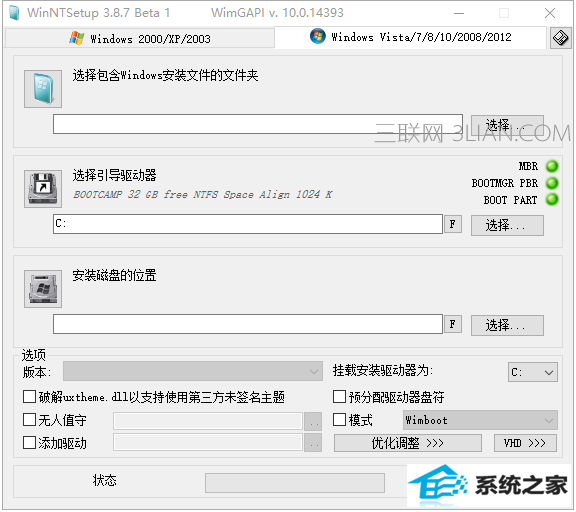
首先需要定位install.wim文件的位置,在虚拟光驱加载或者解压的windows iso镜像的sources目录下即可找到install.wim文件;
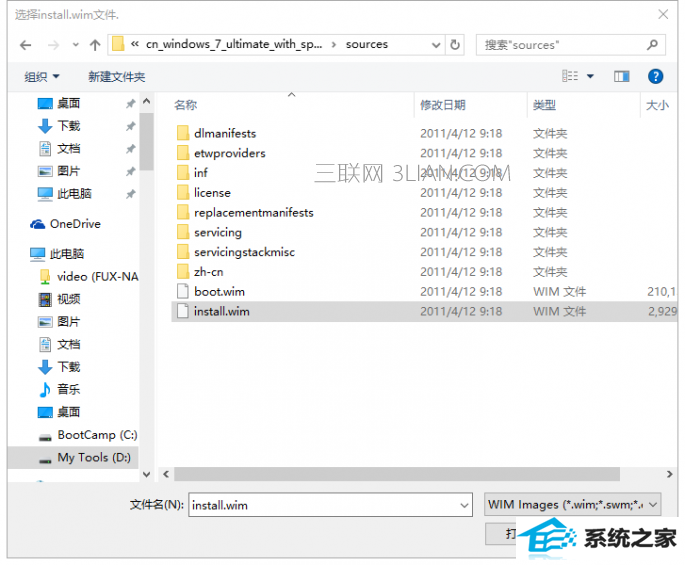
然后设置引导磁盘和安装磁盘的位置。想要把windows安装到哪个磁盘,就设置为哪个盘即可。如果对某个设置项不懂的话,可以把鼠标移动到上面,会有提示信息弹出。
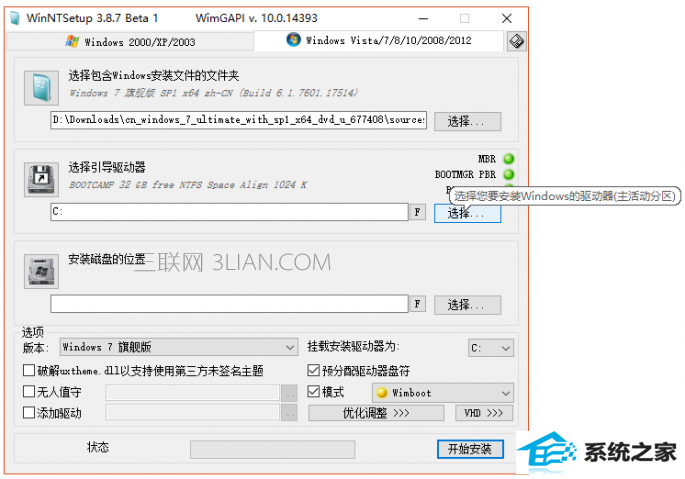
需要注意的是右下角的两个选项,一个是“挂载安装驱动器为”,默认已经勾选,选择准备安装windows的盘符;另一个是“预分配驱动器盘符”,这个一定要勾选,否则安装系统后会出现盘符错乱具体的设置方法:
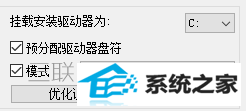
如果想要改动和优化安装的系统话,可以点击“优化调整”按钮以打开系统优化设置界面。
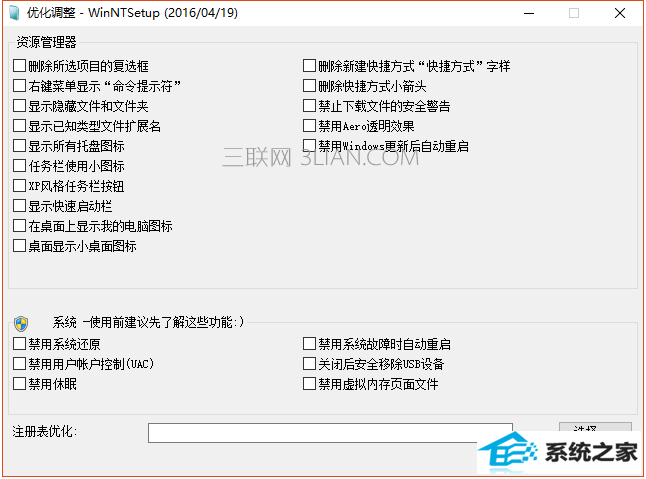
在这里可以提前对安装的操作系统提前进行一些优化设置,减少了安装后到处设置的麻烦。“添加驱动”可以选择将硬件驱动一起通过软件静默安装。而“无人值守”则需要做好相应的脚本,当然我们还是建议安装系统的时候还是尽量在旁边观察,以免略过了关键项目的设置,出现问题后还要重新安装。

系统安装设置完成后点击“开始安装”,这时会弹出“都准备好了吗?”的窗口。
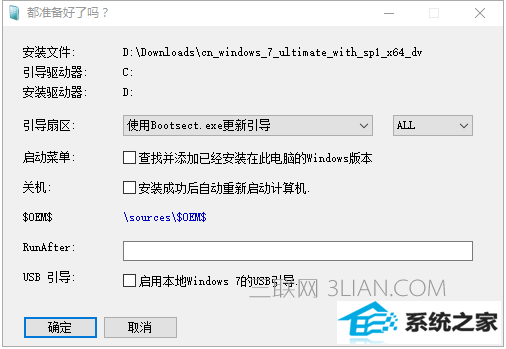
选择“使用Bootsect.exe更新引导”,系统将会支持UEFi模式(需要先行在Bios中打开选项);如果想要与电脑上现在已有的系统组建成双系统或多系统,则需要勾选“查找并添加已经安装在此电脑的windows版本”;建议勾选“安装成功后自动重新启动计算机”。
最后点击“确定”,winnTsetup就开始安装windows镜像了。我们就可以慢慢等待全新的windows系统出现在面前,这个方法非常简单吧?
相关系统推荐
-
 新萝卜家园WinXP 娱乐纯净版 2021.04
新萝卜家园WinXP 娱乐纯净版 2021.04更新时间:2021-04-11
新萝卜家园WinXP 娱乐纯净版 2021.04安装完成后使用administrator账户直接登录系统,无需手动.....
-
 深度技术win7 32位 免激活专注清爽版v2024.05
深度技术win7 32位 免激活专注清爽版v2024.05更新时间:2024-04-24
深度技术win7 32位 免激活专注清爽版v2024.05硬盘空间分区优化,并对所有软件安装路径进行优化,.....
-
 大地系统Win10 热门装机版32位 2021.06
大地系统Win10 热门装机版32位 2021.06更新时间:2021-05-15
大地系统Win10 热门装机版32位 2021.06安装系统可选择DOS模式或WinPE模式安装,避免有些硬件下.....
-

系统栏目
系统排行
系统推荐
 通用系统Win8.1 通用纯净版32位 2021.06
通用系统Win8.1 通用纯净版32位 2021.06日期:05-157746
 番茄花园Windows10 正式纯净版32位 2021.04
番茄花园Windows10 正式纯净版32位 2021.04日期:04-115328
 绿茶系统Win7 64位 完美装机版 2021.06
绿茶系统Win7 64位 完美装机版 2021.06日期:05-153589
 电脑公司Ghost Win7 64位 娱乐纯净版 2021.06
电脑公司Ghost Win7 64位 娱乐纯净版 2021.06日期:05-159217
 通用系统Win8.1 极速纯净版 2021.06(64位)
通用系统Win8.1 极速纯净版 2021.06(64位)日期:05-157104
 通用系统Windows10 推荐装机版64位 2021.06
通用系统Windows10 推荐装机版64位 2021.06日期:05-159946





